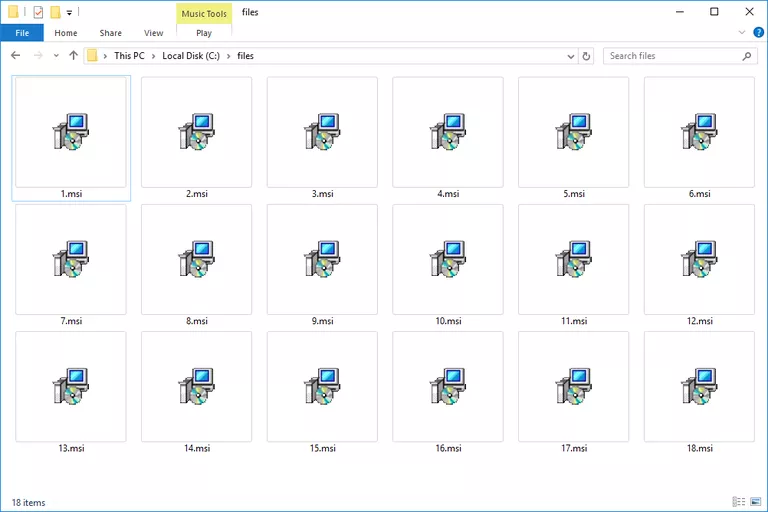
Un archivo con la extensión de archivo.MSI es un archivo del paquete de instalación de Windows. Es utilizado por algunas versiones de Windows cuando se instalan actualizaciones desde Windows Update, así como por herramientas de instalación de terceros.
Un archivo MSI contiene toda la información necesaria para instalar el software, incluyendo los archivos que deben instalarse y en qué parte del ordenador deben instalarse dichos archivos.
«MSI» originalmente significaba el título del programa que funciona con este formato, que era Microsoft Installer. Sin embargo, el nombre ha cambiado a Windows Installer, por lo que el formato de archivo es ahora el formato de archivo de Windows Installer Package.
Los archivos MSU son similares, pero son archivos de Windows Vista Update Package utilizados por Windows Update en algunas versiones de Windows e instalados por el Instalador independiente de Windows Update (Wusa.exe).
Índice de contenidos
Cómo abrir archivos MSI
Windows Installer es lo que el sistema operativo de Windows utiliza para abrir archivos MSI cuando se hace doble clic en ellos. No es necesario instalarlo en el equipo ni descargarlo desde cualquier lugar, ya que está integrado en Windows. El simple hecho de abrir el archivo MSI debería invocar a Windows Installer para que pueda instalar los archivos que contiene.
Los archivos MSI están empaquetados en un formato similar al de un archivo, por lo que puede extraer el contenido con una utilidad de descompresión de archivos como 7-Zip. Si tiene ese o un programa similar instalado (la mayoría de ellos funcionan de manera similar), puede hacer clic con el botón derecho en el archivo MSI y elegir abrir o extraer el archivo para ver todos los archivos que se almacenan en él.
El uso de una herramienta de descompresión de archivos también es útil si desea explorar los archivos MSI en un Mac. Dado que Windows utiliza el formato MSI, no puedes hacer doble clic en él en un Mac y esperar que se abra.
Tenga en cuenta que el hecho de poder extraer las partes que componen un archivo MSI no significa que pueda instalar «manualmente» el software que MSI haría por usted automáticamente.
Cómo convertir un archivo MSI
Para convertir MSI a ISO sólo es posible después de extraer los archivos a una carpeta. Utilice una herramienta de descompresión de archivos como la descrita anteriormente para que los archivos puedan existir en una estructura de carpetas normal. Luego, con un programa como WinCDEmu instalado, haga clic con el botón derecho del ratón en la carpeta y seleccione Construir una imagen ISO .
Otra opción es convertir MSI a EXE, lo que puede hacer con Ultimate MSI to EXE Converter. El programa es muy sencillo de usar: seleccione el archivo MSI y elija dónde guardar el archivo EXE. No hay otras opciones.
Introducidos en Windows 8 y similares a MSI, los archivos APPX son paquetes de aplicaciones que se ejecutan en el sistema operativo Windows. Visite el sitio web de Microsoft si necesita ayuda para convertir MSI a APPX. También, vea el tutorial en CodeProject.
Cómo editar archivos MSI
Editar archivos MSI no es tan sencillo como editar la mayoría de los demás formatos de archivo, como los archivos DOCX y XLSX, ya que no es un formato de texto. Sin embargo, Microsoft tiene el programa Orca, como parte del SDK de Windows Installer, que puede usarse para editar un archivo MSI.
También puede utilizar Orca en un formato independiente sin necesidad de todo el SDK. Technipages tiene una copia aquí. Después de instalar Orca, simplemente haga clic con el botón derecho del ratón en un archivo MSI y elija Editar con Orca .
¿Todavía no puede abrir su archivo?
Dado el número de formatos de archivo existentes, y que la mayoría de ellos utilizan una extensión de archivo de sólo tres letras, tendría sentido que muchos usaran algunas de las mismas letras. Esto puede resultar bastante confuso cuando se deletrean de forma casi idéntica.
Sin embargo, es importante tener en cuenta que dos extensiones de archivo con una ortografía similar no significa necesariamente que los formatos de archivo sean similares o que puedan abrirse con el mismo software. Podrías tener un archivo que se vea muy parecido a la extensión «MSI», pero en realidad no es así.
Por ejemplo, los archivos MIS son archivos de Marble Blast Gold Mission o Saved Game Mission utilizados por algunos videojuegos, y no tienen absolutamente nada que ver con Windows Installer.
Otra es la extensión de archivo MSL que pertenece a los archivos Mapping Specification Language y Magick Scripting Language. El primer tipo de archivo funciona con Visual Studio y el segundo con ImageMagick, pero ninguno funciona como los archivos MSI.
La conclusión: si su archivo «MSI» no se abre, asegúrese de que realmente está tratando con un archivo MSI marcando dos veces la extensión del archivo.







